在应用win10系统电脑打开一部分软件时,系统会提醒管理权限不够的状况,这时候必须大家开启管理员管理权限,随后以管理员管理权限来运行这款软件了,那麼管理员管理权限怎么打开呢?不知道怎样开启管理员管理权
在应用win10系统电脑打开一部分软件时,系统会提醒管理权限不够的状况,这时候必须大家开启管理员管理权限,随后以管理员管理权限来运行这款软件了,那麼管理员管理权限怎么打开呢?不知道怎样开启管理员管理权限的用户,可参考下列的方法开展开启。
1、右键点一下桌面的计算机,选择管理,进入下一步。
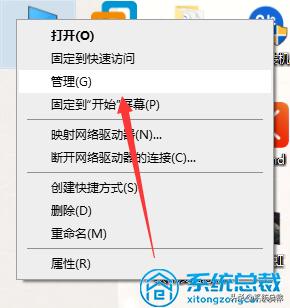
2、点一下左边的当地用户和组,进入下一步。
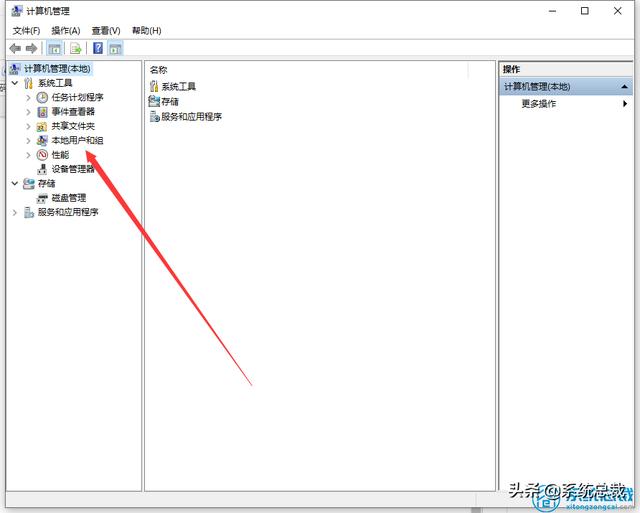
3、点一下用户,随后选择右边的Administrator,进入下一步。
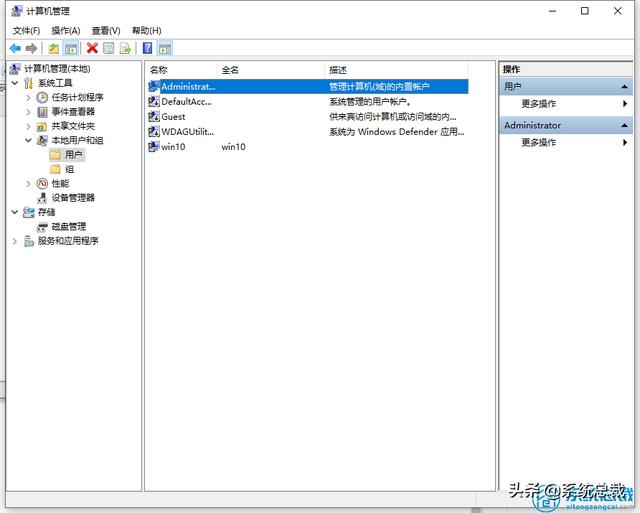
4、右键Administrator,选择属性,进入下一步。

5、去掉帐户已禁用前边的勾就可以,进入下一步。
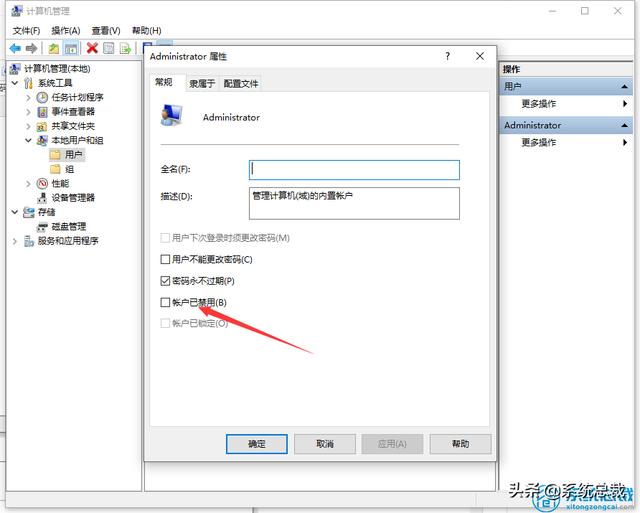
6、点一下应用随后确定,进入下一步。
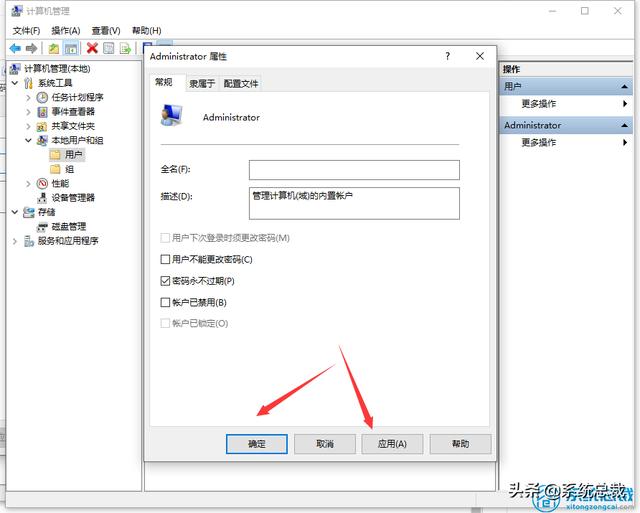
以上便是win10电脑怎么设置管理员管理权限的处理方法啦,通过以上设置后您就可以直接使用管理员权限了,希望对您有所帮助。
本站部分文章来自网络或用户投稿,如无特殊说明或标注,均为本站原创发布。涉及资源下载的,本站旨在共享仅供大家学习与参考,如您想商用请获取官网版权,如若本站内容侵犯了原著者的合法权益,可联系我们进行处理。